В мире современной музыкальной продукции, где технологии постоянно эволюционируют, музыканты и продюсеры ищут мощные инструменты, способные воплотить их творческие замыслы в реальность. Именно поэтому в этой статье мы поговорим о TuneFlow — многофункциональный DAW, который представляет собой настоящий прорыв в создании музыки нового поколения. Предоставляя широкий спектр функций, таких как голосовой клон, умный композитор, умный барабанщик, транскрибация звука и многое другое, TuneFlow открывает двери в мир безграничных возможностей для музыкального творчества.
Приступим к реализации:
Открываем официальную страницу сервиса и нажимаем на кнопку "Start Creating", находящуюся в левом нижнем углу:
Загружаем MIDI, Audio файл или создаем новый проект, для этого существует специальная кнопка:
Для работы в панели необходима авторизация, нажимаем на "Go to Sign—in":
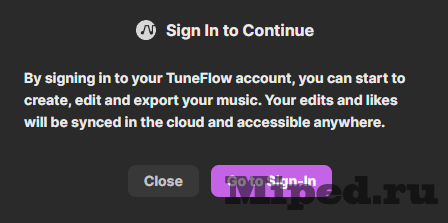
Далее переходим к регистрации, где указываем имя пользователя, адрес электронной почты и пароль. Учтите, что почту нужно указывать реальную, так как потребуется подтверждение:
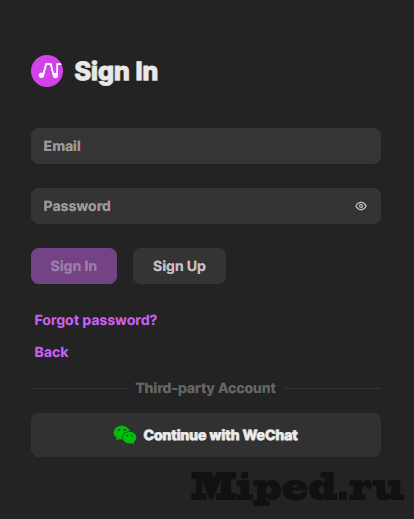
После чего откроется основное окно редактора, в котором уже можно творить различные композиции:
Но если вернутся назад, то можно сгенерировать композицию при помощи искусственного интеллекта. Выбираем один из множества стилей и указываем желаемый темп. Нажимаем на кнопку для начала генерации:
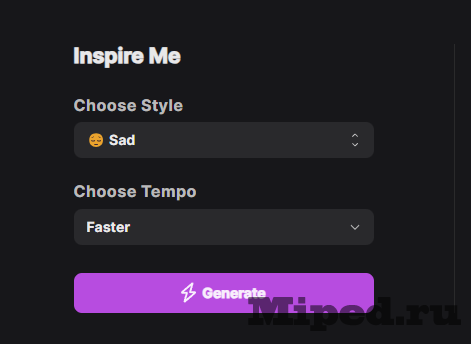
Композиция создастся и автоматически откроется в редакторе:
Если она вас не устроила, то ее сразу же можно пересоздать, используя специальную кнопку:
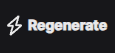
Помимо этого можно сделать ремикс в указанном стиле на полученную дорожку, нажав на "Create Remix":
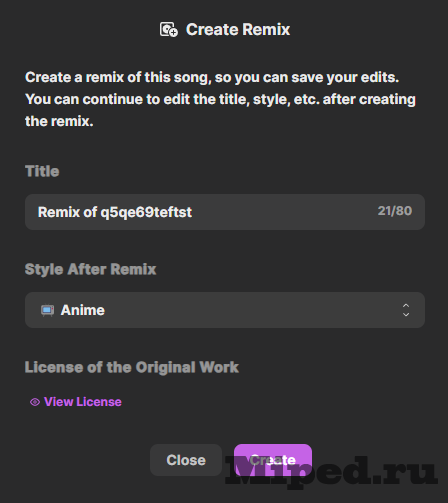
Также можно изменить инструмент, который будет основным в вашей композиции:
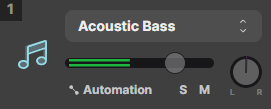
Когда Вы все сделали, то нажимаем на кнопку "Export" в правом верхнем углу:
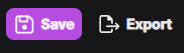
Выбираем в каком формате желаем получить результат. При экспорте в некоторых форматах может запросить установку приложения:
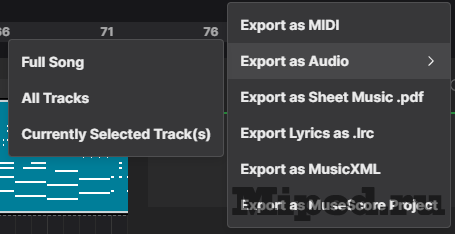
На этом все, надеюсь статья оказалась для вас полезной!

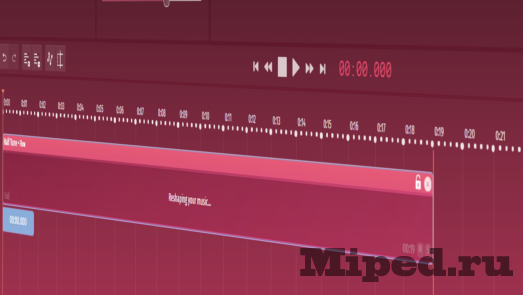
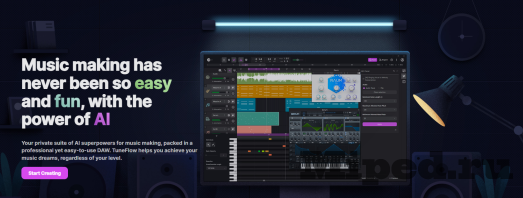
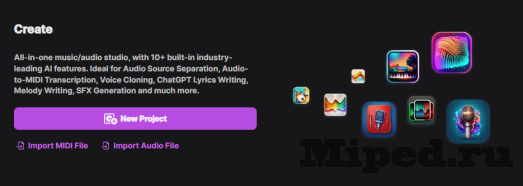
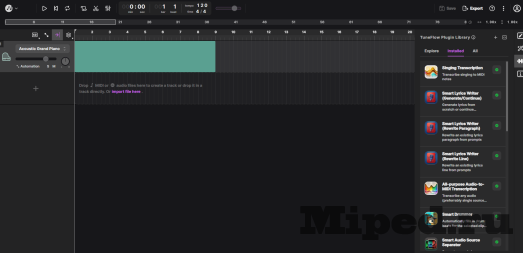

Посетители, находящиеся в группе Гости, не могут оставлять комментарии к данной публикации.